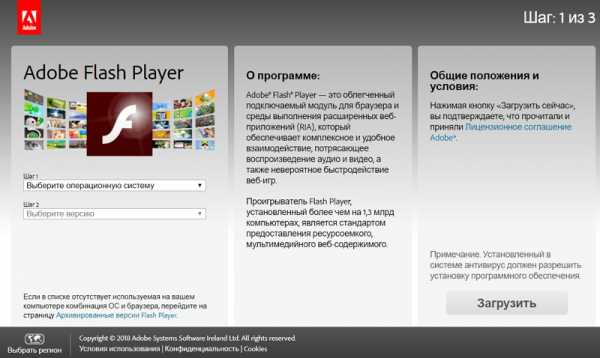On-line: Книги, учебники, статьи. Функции api windows
Люди Помогите найти описание API функций Windows
Windows API — наиболее важная и мощная дополнительная библиотека функций, доступная каждому VB-программисту. Многие из них, в том числе и опытные разработчики работают с ними, используя простые готовые решения, почерпнутые в различных книгах и журналах (возможно, также и в нашей постоянной рубрике «Советы для тех, кто программирует на VB»), не очень задумываясь о сути этой технологии. Такой подход является достаточным при решении простых задач, но для серьезной работы предпочтительнее более детально разобраться с основными принципами использования функций Windows API. Чем мы сейчас и займемся.Windows API — набор функций операционной системы
Аббревиатура API для многих начинающих программистов выглядит весьма таинственно и даже пугающе. На самом же деле Application Programming Interface (API) — это просто некоторый готовый набор функций, который могут использовать разработчики приложений. В общем случае данное понятие эквивалентно тому, что раньше чаще называли библиотекой подпрограмм. Однако чаще всего под API подразумевается некоторая особая категория таких библиотек.
В ходе разработки практически любого достаточно сложного приложения (MyAppication) для конечного пользователя формируется набор специфических внутренних функций, используемых для реализации данной конкретной программы, который называется MyApplication API. Часто оказывается, что эти функции могут эффективно использоваться также для создания других приложений, в том числе другими программистами. В этом случае авторы исходя из стратегии продвижения своего продукта должны решить вопрос — открывают ли они доступ к этому набору для внешних пользователей или нет? При положительном ответе на него в описании программного пакета, как его достоинство, появляется фраза о том, что «комплект включает открытый набор API-функций» (но иногда за дополнительные деньги) .
Таким образом, чаще всего под API подразумевается набор функций, являющийся частью одного приложения, но при этом доступных для использования в других программах. Например, Excel кроме интерфейса для конечного пользователя имеет набор функций Excel API, который может использоваться, в частности, при создании приложений с помощью VB.
Соответственно, Windows API — это набор функций, являющийся частью самой операционной системы и в то же время — доступной для любого другого приложения, в том числе написанного с помощью VB. И в этом плане вполне оправдана аналогия с набором системных прерываний BIOS/DOS, который фактически представляет собой DOS API.
Отличие заключается в том, что состав функций Windows API, с одной стороны значительно шире, по сравнению с DOS, с другой — не включает многие средства прямого управления ресурсами компьютера, которые были доступны программистам в предыдущей ОС. Кроме того, обращение к Windows API выполняется с помощью обыкновенных процедурных обращений, а вызов функций DOS — через специальную машинную команду процессора, которая называется Interrupt («прерывание») .Win16 API и Win32 API
Как известно смена Windows 3.x на Windows 95 ознаменовала собой переход от 16-разрядной архитектуры операционной системы к 32-разрядной. Одновременно произошла замена 16-разрядного Windows API (Win16 API) на новый 32-разрядный вариант (Win32 API) — о некоторых вопросах этого перехода будет говориться в этой статье. В данном случае нужно просто иметь в виду, что за небольшим исключением набор Win32 API является единым для семейств Windows 9x и Windows NT.
Далее под термином API будет подразумеваться Win API и более того, по умолчанию — Win32 API.Зачем нужен Win API для VB-программистов
Несмотря на то, что VB обладает огромным множеством разнообразных функций, при более-менее серье
otvet.mail.ru
Иерархия объектов
    ObjectWindows - это иерархия объектных типов, которые вы можете использовать для работы с большинством обычных задач в приложении ObjectWindows. Схема объектов пользовательского интерфейса библиотеки показана на Рис. 7.1. На Рис. 7.2 представлены объекты иерархии, используемые для управления данными и проверки их допустимости.
Модуль OPRINTER: Модуль OWINDOWS: Модуль OSTDDLGS: TPrinout TWindow TInputDialog TPtinter TAppication TInputDialog TEditPrintout TScroller TWindowPrintout TPrinterAbortDlg TPrintDialog TPrinterSetup Модуль ODUIALOGS: Модуль OSTDWNDS: TDialog TEditWindow TDlgWindow TFileWindow TButton TScrollBar TCheckBox TRadioButton TControl TStatic TEdit TListBox TComboBox TGroupBox Рис. 7.1. Иерархия объектных типов ObjectWindows. Рис. 7.2 Иерархия наборов, потоков и проверки допустимости. Модуль OBJECTS: Модуль VALIDATE: TObject TValidator TCollection TPXPictureValidator TSortedCollection TFilterValidator TStrCollection TRangeValidator TStringCollection TLookupValidator TStream TStrongLookupValidator TMemoryStream TEmsStream TDosStream TBufStream Базовый объект    TApplication. Этот тип определяет поведение, необходимое для всех приложений ObjectWindows. Каждое приложение ObjectWindows, которое вы пишете, будет определять объектный тип приложения, производный от TApplication. Объекты приложения подробно описываются в Главе 8 "Объекты приложения".
Интерфейсные объекты    Остальные объекты в иерархии ObjectWindows классифицируются в общем случае как интерфейсные объекты. Они являются интерфейсными в том смысле, что представляют элементы и пользовательском интерфейсе Windows и служат интерфейсом между кодом вашей прикладной программы и операционной средой Windows. Интерфейсные объекты описываются в Главе 9.
Объекты Windows    Объекты Windows представляются не только знакомыми окнами среды Windows, но и большинством визуальных инструментов операционной среды, такими как управляющие элементы.
Объекты диалоговых блоков    Объекты диалоговых блоков (окон) обеспечивают временные окна для обслуживания специальных функций ввода и вывода. В общем случае они включат в себя текст и управляющие элемента, такие как командные кнопки, блоки списка и полосы прокрутки. Об объектах диалоговых блоков подробно рассказывается в Главе 11.
    В диалоговых блоках и некоторых окнах управляющие элементы позволяют пользователям вводить данные и выбирать параметры. Объекты управляющих элементов обеспечивают согласованные и простые средства для работы со всеми типами управляющих элементов, определенных в Windows. Объекты управляющих элементов подробно описываются в Главе 12.
Объекты MDI    Windows реализует стандарт для работы с несколькими документами в рамках одного окна, которое называется множественным документальным интерфейсом (MDI). ObjectWindows обеспечивает средства для установки окон MDI и работы с ними. Объекты MDI подробно описываются в Главе 14.
Объекты проверки допустимости    ObjectWindows содержит полный набор объектов проверки допустимости данных, которые позволяют проверять допустимость данных, введенных пользователем, при выходе пользователя из поля или когда пользователь завершает работу с окном. Проверка допустимости данных описывается в Главе 13.
    Для работы с печатью документов или печати содержимого окна ObjectWindows предусматривает соответствующие объекты. О том, как использовать эти объекты, рассказывается в Главе 15.
Объекты наборов и потоков    Модуль Object включает в себя многочисленные объекты, реализующие гибкие структуры данных и потоки, позволяющие считывать и записывать объекты. Наборы описываются в Главе 19, а потоки - в Главе 20.
Файлы ObjectWindows
    Перечисленные выше типы ObjectWindows реализует в скомпилированных модулях. В данном разделе кратко описывается содержимое поставляемых модулей. В каждом приложении ObjectWindows требуется только модуль OWindows.
    В данной версии ObjectWindows различные части иерархии объектов разбивают различные части иерархии объектов по отдельным моделям. Чтобы перекомпилировать код ObjectWindows более ранних версий, в общем случае нужно изменить все ссылки на модуль WObjects на OWindows и добавить к программам и модулям, использующим наборы и потоки или диалоговые блоки, соответственно Objects и ODialogs.
    В данную версию ObjectWindows добавлены также новые модули для печати, проверки данных, специализированных управляющих элементов Borland и поддержки Windows 3.1.
    В Таблице 7.1 перечислены модули, составляющие интерфейс ObjectWindows и AOPI Windows 3.0. Модули, поддерживающие расширения Windows 3.1, представлены в Таблице 7.2.
www.asvcorp.ru
Он-лайн книги, учебники, самоучители... - Приложение 1. Справочник API-функций и сообщений Windows.
Назначение функцииГде существенным образом упоминается| AllocConsole | Создать консоль | Глава 2.2. Консольные приложения. |
| Arc | Рисовать дугу | >Упоминание в Главе 2.1. |
| BeginPaint | Получить контекст при получении сообщения WM_PAINT | >Глава 2.1. См. программу на >Рис. 2.1.1. |
| BitBlt | Скопировать виртуальную прямоугольную область в окно | Глава 2.1 и программа на Рис. 2.1.6. |
| CallNextHookEx | Продолжить выполнение других фильтров. | >Глава 3.7, раздел "Фильтры". |
| CallWindowProc | Вызвать процедуру окна. | Глава 3.5. Использование подклассов. |
| CharToOem | Функция перекодировки строки. | >Глава 2.2. Программа на Рис. 2.2.3. |
| CloseHandle | Закрыть объект: файл, консоль, коммуникационный канал, созданный функцией CreateFile, CreatePipe и т.п. | Глава 2.5. |
| CreateCompatibleBitmap | Создать карту бит, совместимую с заданным контекстом. | Глава 2.1, программа на Рис. 2.1.6. |
| CreateCompatibleDC | Создать контекст, совместимый с данным окном. | Глава 2.1, программа на Рис. 2.1.6. |
| CreateDialogParam | Создать немодальное диалоговое окно. | Глава 2.3, программа на Рис. 2.3.5. |
| CreateEvent | Создать событие. | Глава 3.2. События. |
| CreateFile | Создать или открыть файл, консоль, коммуникационный канал и т.п. | >Глава 2.5. |
| CreateFileMapping | Создать отображаемый файл. | >Глава 3.5, раздел II. |
| CreateFont | Задать параметры шрифта. | Упоминается в главе 2.1. |
| CreateFontIndirect | Задать параметры шрифта. | Глава 2.1. |
| CreateMutex | Создать объект синхронизации "взаимоисключение" | >Глава 3.2. Взаимоисключения. |
| CreatePen | Создать перо. | >Глава 2.1, раздел III. |
| CreatePipe | Создать канал обмена информацией. | Глава 3.5, раздел IV. |
| CreateProcess | Создать новый процесс. | >Глава 3.2. программа 3.2.1. |
| CreateSemaphore | Создать семафор. | Глава 3.2. Семафоры. |
| CreateSolidBrush | Определить кисть. | Глава 2.1, программа на Рис. 2.1.1. |
| CreateThread | Создать поток. | Глава 3.2, программа на Рис. 3.2.2. |
| CreateWindow | Создать окно. | Глава 1.2. Начала программирования в Windows. |
| CreateWindowEx | Расширенное создание окна. | Глава 1.2. |
| DefWindowProc | Вызывается для сообщений, которые не обрабатываются функцией окна. | Глава 1.2, программа на Рис. 1.2.1. |
| DeleteCriticalSection | Удалить объект "критическая секция". | Глава 3.2. Критические секции. |
| DeleteDC | Удалить контекст, полученный посредством функций типа CreatePen или CreateDC. | Глава 2.1, программа на Рис. 2.1.6. |
| DeleteObject | Удалить объект, выбранный функцией SelectObject. | Глава 2.1, программа на Рис. 2.1.3. |
| DestroyMenu | Удалить меню из памяти. | Глава 2.4, программа на Рис. 2.4.1. |
| DestroyWindow | Удалить окно из памяти. | Глава 2.3, программа на Рис. 2.3.5. |
| DeviceIoControl | Вызов сервиса динамического виртуального драйвера. | Глава 4.7. См. раздел "Динамические драйверы". |
| DialogBox | Создать модальное диалоговое окно. | Глава 2.3. |
| DialogBoxParam | Создать немодальное диалоговое окно. | Глава 2.3, программа на Рис. 2.3.2. |
| DispatchMessage | Вернуть управление Windows с передачей сообщения предназначенному окну. | Глава 1.2. |
| Ellipse | Рисовать эллипс. | Глава 2.1. |
| EndDialog | Удалить модальное диалоговое окно. | Глава 2.3. См. Рис. 2.3.2. |
| EndPaint | Удалить контекст, полученный при помощи BeginPaint. | Глава 2.1, программа на Рис. 2.1.1. |
| EnterCriticalSection | Войти в критическую секцию. | Глава 3.2. Критические секции. |
| EnumWindows | Пересчитать окна. | Глава 3.5, раздел VIII. |
| ExitProcess | Закончить данный процесс со всеми подзадачами (потоками). | Глава 1.2. |
| ExitThread | Выход из потока с указанием кода выхода. | Глава 3.2. |
| FindFirstFile | Первый поиск файлов в каталоге. | Глава 2.5. Поиск файлов. |
| FindNextFile | Осуществить последующий поиск в каталоге. | Глава 2.5. Поиск файлов. |
| FlushViewOfFile | Сохранить отображаемый файл или его часть на диск. | Глава 3.5. |
| FreeConsole | Освободить консоль. | Глава 2.2. См. программу на Рис. 2.2.3. |
| FreeLibrary | Выгрузить динамическую библиотеку. | Глава 3.3. См. программу на Рис. 3.3.3. |
| GetCommandLine | Получить командную строку программы. | Глава 2.2. |
| GetCursorPos | Получить положение курсора в экранных координатах. | Глава 3.1, программа на Рис. 3.1.3. |
| GetDC | Получить контекст окна. | Глава 2.1. См. программу на Рис. 2.1.6. |
| GetDiskFreeSpace | Определяет объем свободного пространства на диске. | Глава 3.4., раздел I. |
| GetDlgItem | Получить дескриптор управляющего элемента в окне. | Глава 3.1. См. Рис. 3.1.3. |
| GetDriveType | Получить тип устройства. | Глава 3.4. См. программу на Рис. 3.4.1. |
| GetLocalTime | Получить местное время. | Глава 3.1. См. программу на Рис. 3.1.2. |
| GetMenuItemInfo | Получить информацию о выбранном пункте меню. | Глава 2.4. См. программу на Рис. 2.4.1. |
| GetMessage | Получить очередное сообщение из очереди сообщений данного приложения. | Глава 1.2. |
| GetModuleHandle | Получить дескриптор приложения. | Глава 1.2, программа на Рис. 1.2.2. |
| GetProcAddress | Получить адрес процедуры (в динамической библиотеке). | См. главу 3.3. |
| GetStdHandle | Получить дескриптор консоли. | Глава 2.2. |
| GetStockObject | Определить дескриптор стандартного объекта. | См. главу 1.4. |
| GetSystemDirectory | Получить системный каталог. | Глава 3.2. |
| GetSystemMetrics | Определить значение системных характеристик. | Глава 2.1, программа на Рис. 2.1.6. |
| GetSystemTime | Получить время по Гринвичу. | Упоминается в главе 3.1. |
| GetTextExtentPoint32 | Определить параметры текста в данном окне. | Глава 2.1, программа на Рис. 2.1.2. |
| GetWindowRect | Определить размер окна. | Глава 2.1, программа на Рис. 2.1.2. |
| GetWindowsDirectory | Получить каталог Windows. | Глава 3.2. |
| GetWindowText | Получить заголовок окна. | Глава 3.5, программа на Рис. 3.5.4. |
| GetWindowThreadProcessId | Получить идентификатор процесса. | Глава 3.5, программа на Рис. 3.5.4. |
| GlobalAlloc | Выделить блок памяти. | Глава 3.7. См. раздел III. |
| GlobalDiscard | Удалить удаляемый блок памяти. | Глава 3.7. См. раздел III. |
| GlobalFree | Освободить блок памяти. | Глава 3.7. См. раздел III. |
| GlobalLock | Фиксировать перемещаемый блок памяти. | Глава 3.7. См. раздел III. |
| GlobalReAlloc | Изменить размер блока памяти. | Глава 3.7. См. раздел III. |
| GlobalUnlock | Снять фиксацию блока памяти. | Глава 3.7. См. раздел III. |
| InitializeCriticalSection | Создать объект критическая секция. | Глава 3.2. Программа на Рис. 3.2.3. |
| InvalidateRect | Перерисовать окно. | Глава 2.1. См. программу на Рис. 2.1.6. |
| KillTimer | Удалить таймер. | Глава 3.1. См. программу на 3.1.1. |
| LeaveCriticalSection | Покинуть критическую секцию. | Глава 3.2. Программа на Рис. 3.2.3. |
| LineTo | Провести линию от текущей точки к заданной. | Глава 2.1. Программа на Рис. 2.1.6. |
| LoadAccelerators | Загрузить таблицу акселераторов. | |
| LoadCursor | Загрузить системный курсор или курсор, определенный в файле ресурсов. | Глава 1.2.2. |
| LoadIcon | Загрузить системную иконку или иконку, определенную в файле ресурсов. | Глава 1.2.2. |
| LoadLibrary | Загрузить динамическую библиотеку. | Глава 3.3, программа на Рис. 3.3.3. |
| LoadMenu | Загрузить меню, которое определено в файле ресурсов. | Глава 2.3. См. программу на Рис. 2.3.3. |
| LoadString | Загрузить строку, определенную в файле ресурсов. | Глава 2.3, программа на Рис. 2.3.2. |
| lstrcat | Производит конкатенацию двух строк. | Впервые упоминается в главе 2.5. |
| lstrcpy | Скопировать одну строку в другую. | Впервые упоминается в главе 2.5. |
| lstrlen | Получить длину строки. | Впервые упоминается в главе 2.5. |
| MapViewOfFile | Скопировать файл или части файла в память. | Глава 3.5. См. раздел II. |
| MessageBox | Выдать окно сообщения. | Глава 1.2. |
| MoveToEx | Сменить текущую точку. | Глава 2.1, программа на Рис. 2.1.6. |
| MoveWindow | Установить новое положение программа окна. | Глава 3.1, на Рис. 3.1.3. |
| OpenEvent | Открыть событие. | Глава 3.2. См. раздел События. |
| OpenSemaphore | Открыть семафор. | Глава 3.2. См. раздел "Семафоры". |
| PatBlt | Заполнить заданную прямоугольную область. | Глава 2.1, программа на Рис. 2.1.6. |
| Pie | Рисовать сектор эллипса. | Упоминается в главе 2.1. |
| PostMessage | Аналогична SendMessage, но сразу возвращает управление. | Глава 3.3, программа на Рис. 3.3.6. |
| PostQuitMessage | Послать текущему приложению сообщение WM_QUIT. | Глава 1.2. |
| ReadConsole | Читать из консоли. | Глава 2.2. См. раздел II. |
| ReadFile | Читать из файла или того, что было создано функцией CreateFile. | Глава 2.5 |
| Rectangle | Рисовать прямоугольник. | Глава 2.1, раздел III. |
| RegisterClass | Зарегистрировать класс окон. | Глава 1.2. |
| RegisterHotKey | Зарегистрировать горячую клавишу. | Глава 2.4, программа на Рис. 2.4.2. |
| ReleaseDC | Удалить контекст, полученный при помощи GetDC | Глава 2.1, программа на Рис. 2.1.6. |
| ReleaseSemaphore | Освободить семафор | Глава 3.2. См. раздел "Семафоры". |
| ResetEvent | Сбросить событие | Глава 3.2. См. раздел "События". |
| ResumeThread | Запустить "спящий" процесс. | Глава 3.2, раздел II. |
| RoundRect | Рисовать прямоугольник с округленными углами. | Глава 2.1. |
| RtlMoveMemory | Копировать блок памяти в другой блок. В помощи по API-функциям она называется MoveMemory. | Глава 3.4, программа на Рис. 3.4.4. |
| SelectObject | Выбрать объект (перо, кисть) в указанном контексте. | Глава 2.1, программа на Рис. 2.1.3. |
| SendDlgItemMessage | Послать сообщение управляющему элементу окна. | Глава 2.4. |
| SendMessage | Послать сообщение окну. | Глава 1.3, программа на Рис. 1.3.2. |
| SetBkColor | Установить цвет фона для вывода текста. | Глава 2.1. Программа на Рис. 2.1.1. |
| SetConsoleCursorPosition | Установить курсор в заданную позицию в консоли. | Глава 2.2, программа на Рис. 2.2.3. |
| SetConsoleScreenBufferSize | Установить размер буфера консоли. | Глава 2.2, программа на Рис. 2.2.3. |
| SetConsoleTextAttribute | Установить цвет текста в консоли. | Глава 2.2, программа на Рис. 2.2.3. |
| SetConsoleTitle | Установить название окна консоли. | Глава 2.2, программа на Рис. 2.2.3. |
| SetEvent | Подать сигнал о наступлении события. | Глава 3.2. См. раздел "События". |
| SetFocus | Установить фокус на заданное окно. | Глава 1.3. |
| SetLocalTime | Установить время и дату. | Упоминается в главе 3.1. |
| SetMapMode | Установить соотношение между логическими единицами и пикселями. | Упоминается в главе 2.1. |
| SetMenu | Назначить новое меню данному окну. | Глава 2.3, программа на Рис. 2.3.3. |
| SetPixel | Установить заданный цвет пикселя. | Глава 2.1, программа на Рис. 2.1.6. |
| SetSystemTime | Установить время, используя гринвичские координаты. | Упоминается в главе 3.1. |
| SetTextColor | Установить цвет текста. | Глава 2.1, программа на Рис. 2.1.1. |
| SetTimer | Установить таймер. | Глава 3.1. |
| SetViewportExtEx | Установить область вывода. | Глава 2.1. |
| SetViewportOrgEx | Установить начало области вывода. | Глава 2.1. |
| SetWindowLong | Изменить атрибут уже созданного окна. | Глава 3.5. См. раздел III. |
| SetWindowsHookEx | Установить процедуру-фильтр. | Глава 3.7, программа на Рис. 3.7.5. |
| Shell_NotifyIcon | Посредством данной функции можно поместить иконку приложения на системную панель. | Глава 3.5. См. программу на Рис. 3.5.1. |
| SHFileOperation | Осуществляет групповую операцию над файлами и каталогами. | Глава 3.5. См. раздел VI. |
| SHGetDesktopFolder | Выводит диалоговое окно для выбора каталогов и файлов. | Глава 3.5. См. раздел VI. |
| ShowWindow | Показать окно, установить статус показа. | Глава 1.2. |
| Sleep | Вызывает задержку. | Глава 3.2. см. рис. 3.2.2. |
| TerminateProcess | Уничтожить процесс. | Глава 3.2. См. программу на Рис. 3.2.1. |
| TerminateThread | Удалить поток. | Глава 3.2. См. программу 3.2.1. |
| TextOut | Вывести текст в окно. | Глава 2.1. |
| timeKillEvent | Удалить таймер. | Глава 2.2. См. раздел III. |
| timeSetEvent | Установить таймер. | Глава 2.2. См. раздел III. |
| TranslateAccelerator | Транслирует акселераторные клавиши в команду выбора пункта меню. | Глава 2.3. См. раздел III. |
| TranslateMessage | Транслировать клавиатурные сообщения в ASCII-коды. | Глава 1.2. |
| UnhookWindowsHookEx | Снять процедуру-фильтр. | Глава 3.6. Программа на Рис. 3.6.5. |
| UnmapViewOfFile | Сделать указатель на отображаемый файл недействительным. | Глава 3.5. См. раздел II. |
| UnregisterHotKey | Снять регистрацию горячей клавиши. | >Глава 2.4, программа на Рис. 2.4.2. |
| UpdateWindow | Обновить рабочую область окна. | Глава 1.2. |
| VirtualAlloc | Зарезервировать блок виртуальной памяти или отобразить на него физическую память. | Глава 3.6. См. раздел III. |
| VirtualFree | Снять резервирование с блока виртуальной памяти или сделать блок виртуальной памяти неотображенным. | Глава 3.6. См. раздел III. |
| WaitForSingleObject | Ожидает одно из двух событий: определенный объект сигнализирует о своем состоянии, вышло время ожидания (TimeOut). Работает с такими объектами, как семафор, событие, взаимоисключение, процесс, консольный ввод и др. | Глава 3.2. См. раздел "Семафоры". |
| WNetAddConnection2 | Осуществляет соединение с сетевым ресурсом локальной сети. | Глава 3.4. |
| WNetCancelConnection2 | Отсоединить от ресурса локальной сети. | Глава 3.4. |
| WNetCloseEnum | Найти все ресурсы локальной сети данного уровня. | Глава 3.4. |
| WNetGetConnection | Получить информацию о данном соединении. | Глава 3.4. |
| WNetOpenEnum | Открыть поиск ресурсов в локальной сети. | Глава 3.4. |
| WriteConsole | Вывод в консоль. | >Глава 2.2, программа на Рис. 2.2.1. |
| wsprintf | Преобразовать последовательность параметров в строку. | Глава 2.2. См. программу на Рис. 2.2.4. |
onbooks.ucoz.ru
API
API функции
Ознакомиться онлайнАббревиатура API для многих начинающих программистов выглядит весьма таинственно и даже пугающе.
Windows API — это набор функций, являющийся частью самой операционной системыApplication Programming Interface (API) — это просто некоторый готовый набор функций, который могут использовать разработчики приложений.
Встроенные, родные функции PureBasic имеют вид:
Function()
Все они подробно описаны в файле помощи программы PureBasic, либо в файле помощи библиотеки (навели курсор мыши и нажали F1).
Не смотря на их большое разнообразие, больше 800 функций, при более-менее серьезной разработке обнаруживается, что их возможностей часто не хватает для решения необходимых задач. Тогда используют API
В PureBasic есть 2 способа вызова API функций.
Первый способ позволяет работать только с теми функциями, которые уже прописаны в библиотеке PureBasic . Эти API функции имеют вид :
Function_()
Второй более функциональный. Он позволяет работать с абсолютно любыми, даже не документированными или вновь создающимися.
Так как API прописаны в библиотеки Dll, нам надо знать имя библиотеки и параметры вызова. Пример:
OpenLibrary(0,"user32.dll") CallFunction(0,"MessageBoxA",hwnd, @"Привет мир!",@"Сообщение" ,0)
Для упрощения работы есть хорошая программа ApiViewer
http://www.activevb.de/rubriken/apiviewer/index-apiviewereng.html
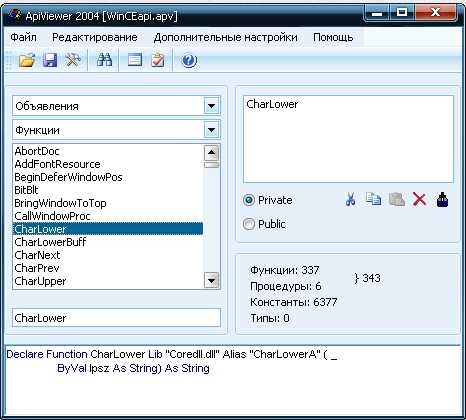
На страничке есть русификатор. Её можно настроить на Пурик и она знает более 6000 функций и почти 53000 констант. Единственно что, для версии 4.40 надо перед строковыми параметрами ставить знак @
Понятно, что если используем Windows API, то в другой операционной системе наша программа скорее всего работать не будет, не смотря на кросплатформенность PureBasic. (если только нашу программу не дополнить нужной библиотекой)
Справочник по функциям API на русском языке. Все функции упорядочены по буквенным каталогам. Кроме этого в программе есть описания событий.Спасибо Мерзлякову Николаю.
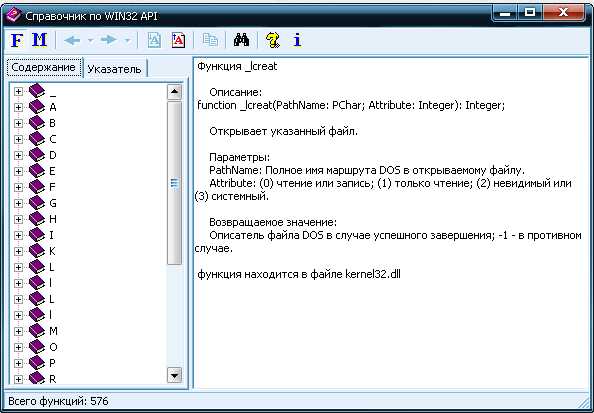
Скачать справочник
Скачать WINAPI справочник или на сайте http://cracklab.narod.ru/api/index.htm
Скачать Russian_spravochnik_Win32_API
Более подробною информацию можно получить набрав название функции в поисковике:
GoogleЯндекс
www.mirashic.narod.ru
- Основные устройства пк таблица

- Термопаста фото

- Голосовой помощник от яндекса алиса
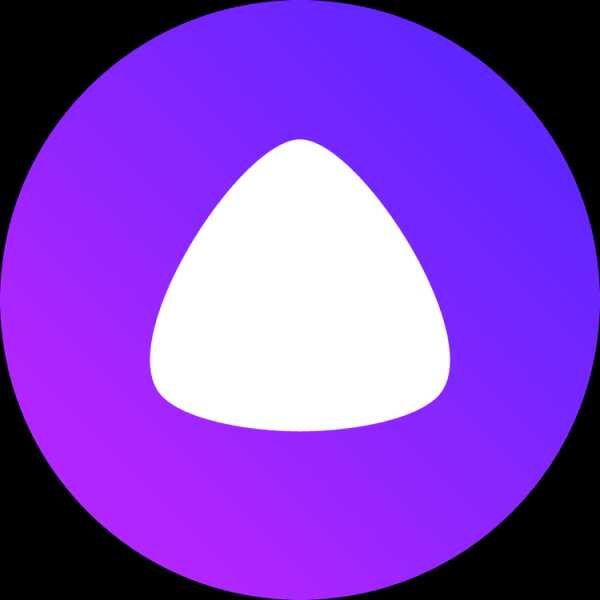
- Какой самый лучший браузер
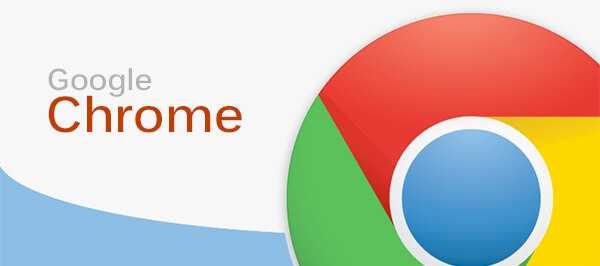
- Как работать с программой

- Фишинговый сайт это варфейс ответы

- Avast free antivirus что такое
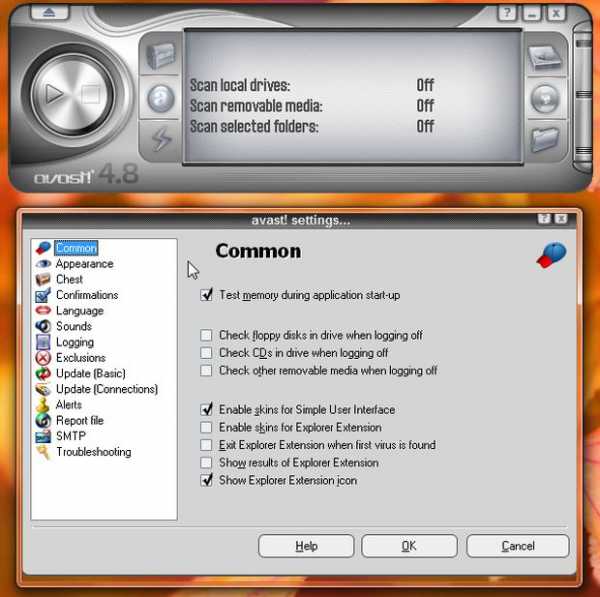
- Работа со строками sql
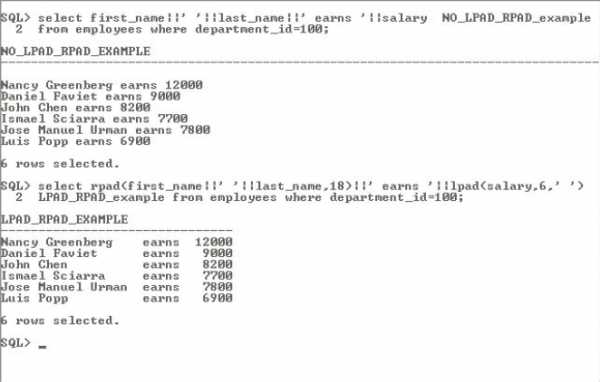
- В какой программе делать слайд шоу

- Антивирус для роса линукс

- Почему яндекс тупит и перегружает страницу